メッセージに投票ボタンを追加するには
メッセージを作成する
最終更新日時:2023/11/18 13:41:02
何かアンケートを取りたい場合、投票して他の人たちの趣味趣向などを調査したい場合、Outlookでは投票オプションを設定することができます。既定では、「承認/却下」「はい/いいえ」「はい/いいえ/たぶん」の3パターンが用意されていて、オプションで投票項目をカスタマイズすることも可能です。
はじめに
何かアンケートを取りたい場合、投票して他の人たちの趣味趣向などを調査したい場合、Outlookでは投票オプションを設定することができます。
[投票]ボタンをクリックすると…
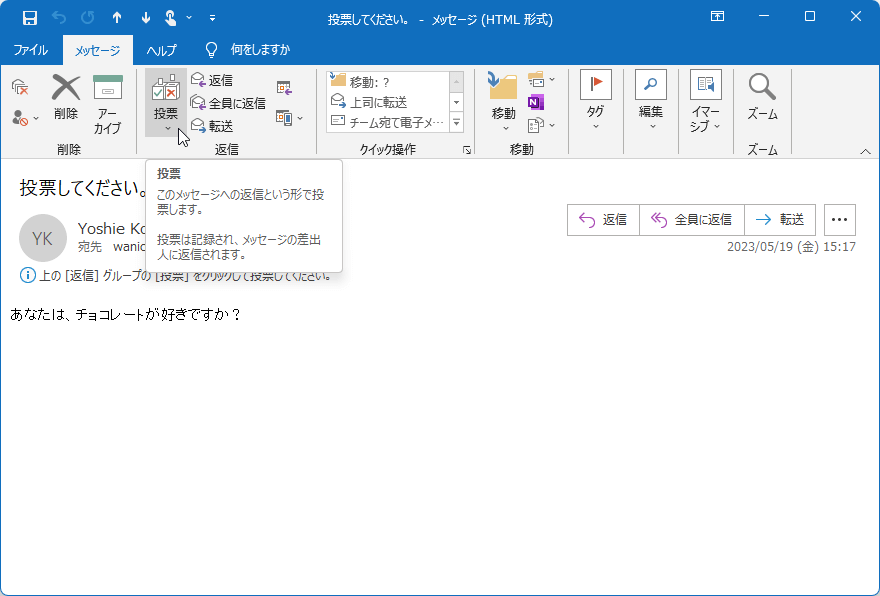

以下の図のように投票が行える
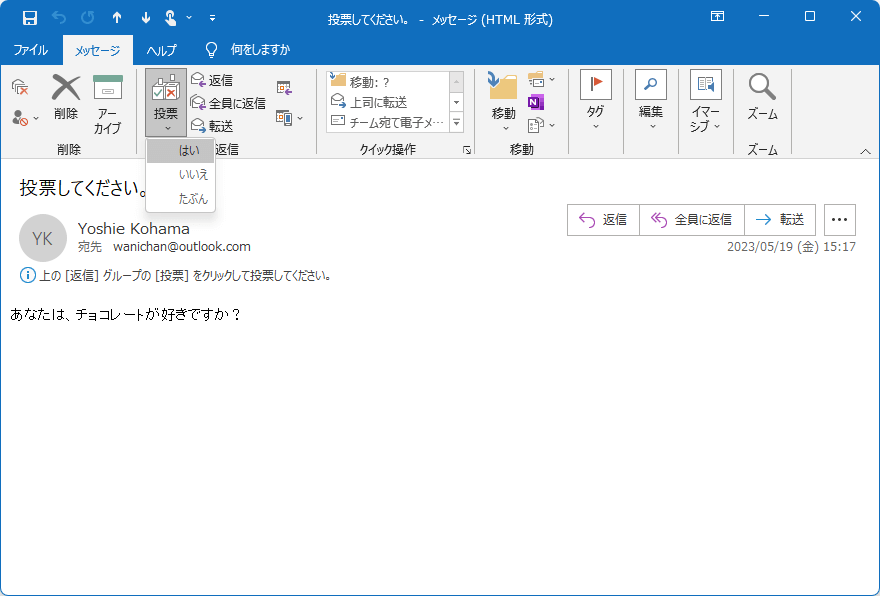
投票すると、以下のメッセージが表示されます。
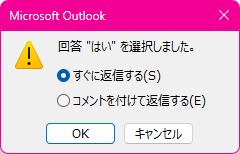
すぐに返信すると、以下の図のように表示されます。
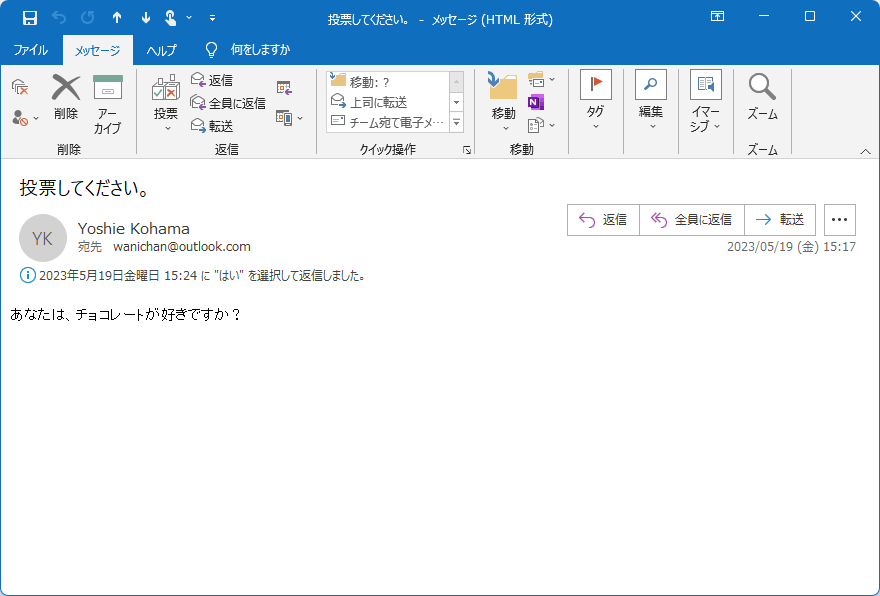
設定方法
- メッセージウィンドウの[オプション]タブを開き、[確認]グループの[投票ボタンの使用]をクリックします。
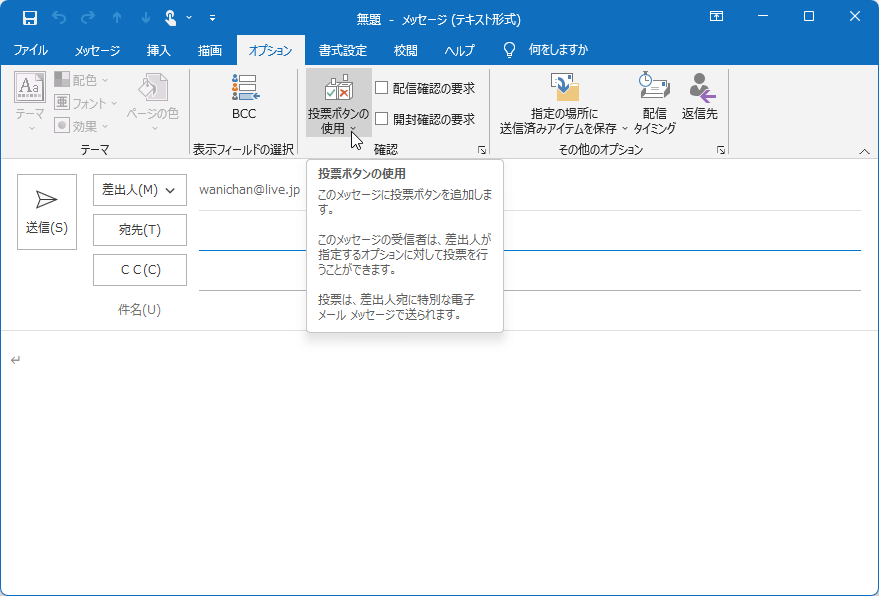
- 一覧から投票パターンを選択します。
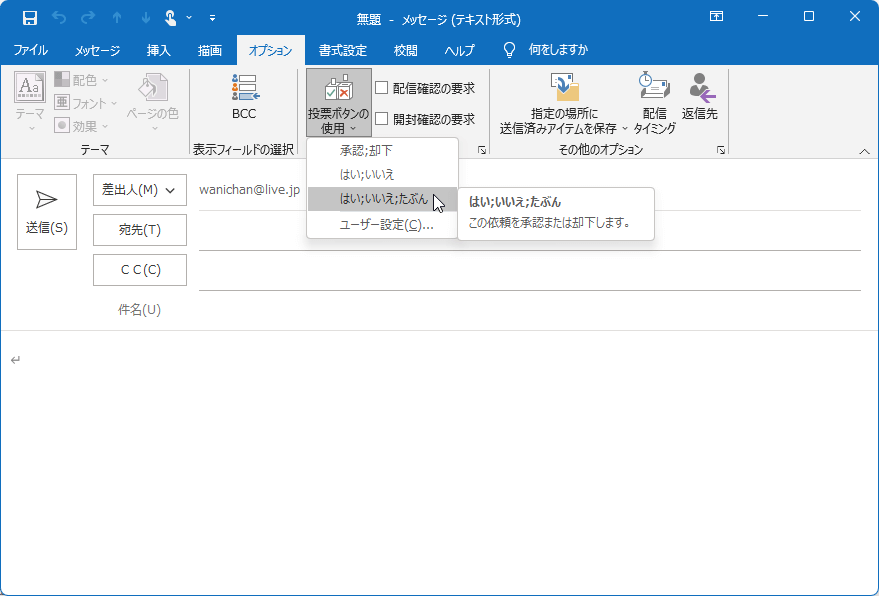
- 投票ボタンを追加すると、情報バーに『このメッセージに投票ボタンを追加しました。』が表示されました。
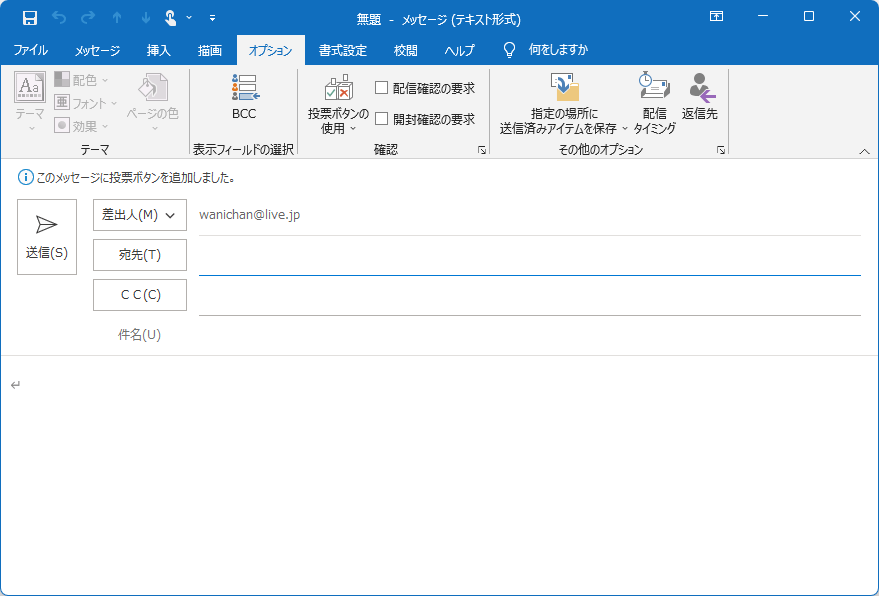
- 宛先、件名、メッセージを入力して[送信]ボタンをクリックします。
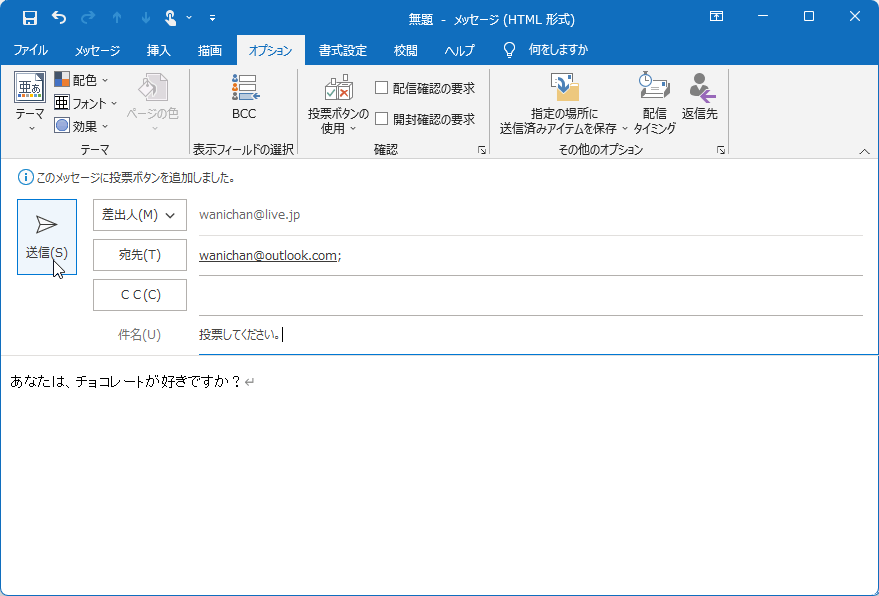
投票の選択項目をカスタマイズする
メッセージウィンドウの[オプション]タブを開き、[確認]グループの[投票ボタンの使用]一覧から[ユーザー設定]をクリックして、それぞれの項目を半角のセミコロン「;」で区切るとOKです。
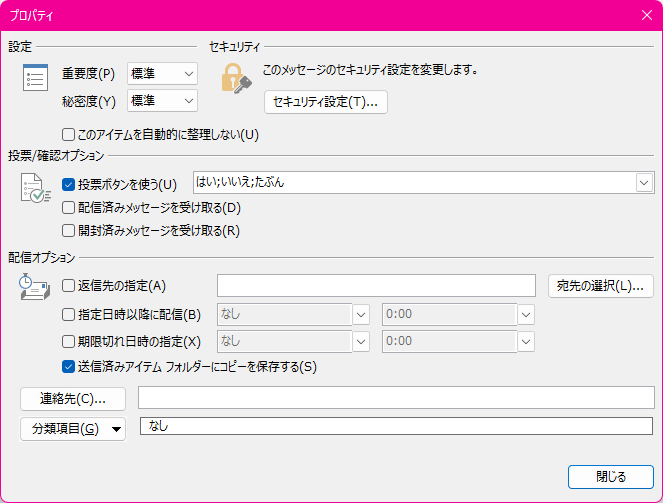
スポンサーリンク
INDEX
コメント
※技術的な質問はMicrosoftコミュニティで聞いてください!

